Tipos de Preço

A tela “Tipos de preço” é utilizada para que seja definido e vinculado no produto uma tabela de preços. Ou seja, um valor que possa ser utilizado na venda do produto.
Ao abrir a tela, vamos nos deparar com algumas tabelas já pré configuradas, tabelas essas que são padrão do Volpe:
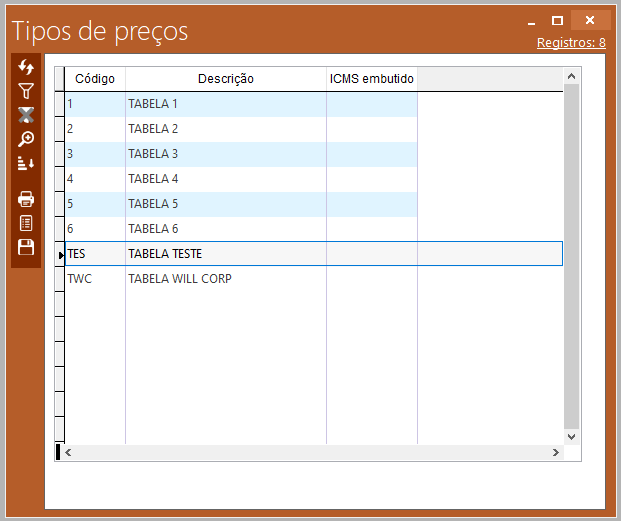
Para incluir uma nova tabela de preços, basta clicar com o botão direito do mouse, e selecionar a opção “incluir”. Em seguida, vamos precisar configurar alguns campos para o cadastro de nossa nova tabela de preços, começando pela primeira aba chamada tipo de preço, nela é possível colocar um nome para essa tabela, definir um valor de ICMS em % embutido e um valor em % de comissão vendas que será usado para vendas nessa tabela.
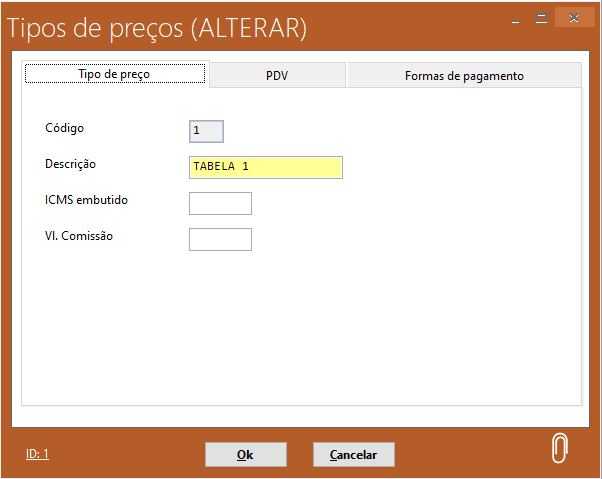
Descrição: Nome da tabela (Exemplo: Promoção)
ICMS embutido: Valor em % de uma taxa de ICMS que será automaticamente embutido ao valor da tabela.
Vl. Comissão: Valor de comissão em % que será adicionado a toda venda de um produto que utilizar essa tabela de preço.
Na próxima aba PDV é possível definir quais os tipos de cadastros de cliente eu quero que tenha acesso a esse preço, ou seja, que ao ser selecionada essa tabela só permitir apenas a utilização para esses tipos de cadastro, conforme a imagem abaixo:
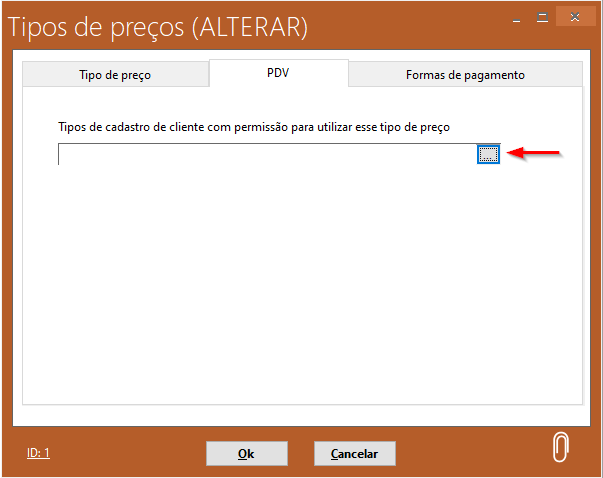
Selecione o tipo de cadastros de clientes que deseja configurar e utilize as setas da tela para mover o cadastro, após isso batas clicar em selecionar que o sistema ira voltar a tela anterior com o cadastro do tipo de cliente selecionado.
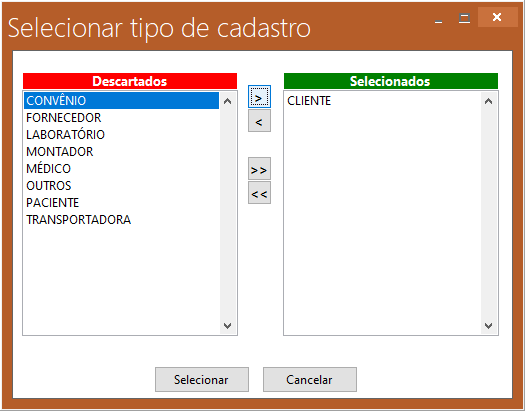
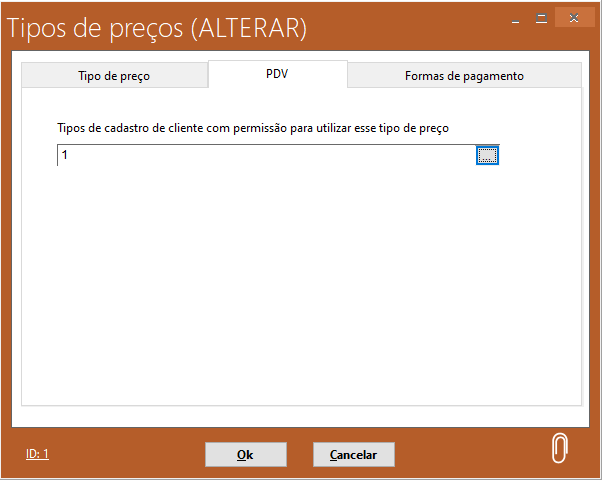
A ultima aba chamada Formas de pagamento e possível escolher o tipo de pagamento usando no Vixen do tipo PDV e PRAZO. Para selecionar ou remover alguma dessas opções basta selecionar as setas na tela para mover a opção que desejar e para confirmar a alteração selecione o botão OK.
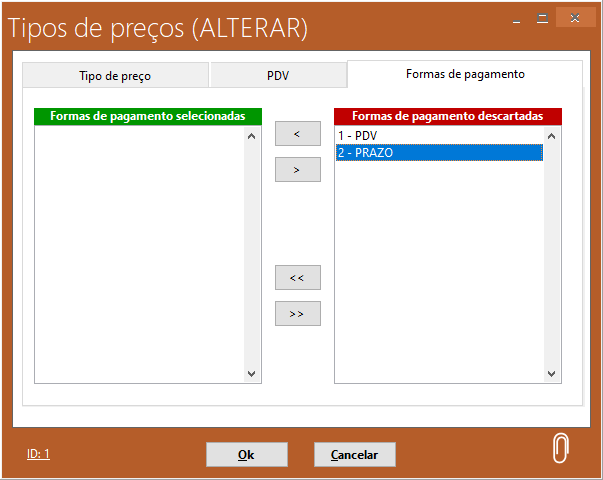
Assim que a tabela for configurada, na tela “Produtos Ótica” poderemos preencher o valor de venda de cada produto, utilizando a tabela que criamos:

Lembrando que um produto pode ter até 6 tabelas de preços diferentes. Com isso, finalizamos o cadastro de uma nova tabela através da tela “Tipos de preços”.
